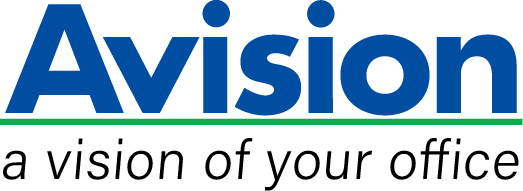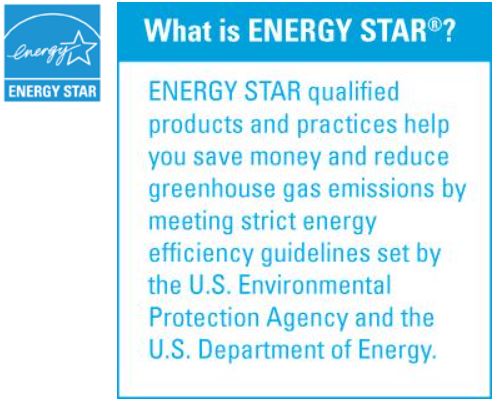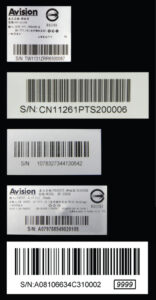詳細介紹







▍具有容易使用的按鍵掃描設計
虹光 AD120 具有方便好用的按鍵設計,輕輕按一下掃描器上的「掃描」按鍵,就可以完成掃描的工作。預設的9組按鍵可因使用者不同的需求而改變,例如,你可以將檔案儲存成 PDF、TIFF、JPEG、GIF、BMP、或可搜尋式 PDF 的格式,將圖片文字轉成可編輯的文字,也可以選擇掃描後連結影像的應用軟體如 e-mail、印表機、雲端硬碟、或是其他影像編輯應用軟體等。
▍採用輕巧及節能減碳的技術
AD120 是一個設計十分輕巧且符合綠色環保趨勢的文件掃瞄器,採用空間較小的CIS ( 接觸式影像感應器 ) 掃描技術以及發光二極體 (LED) 光源。發光二極體 (LED) 燈管不僅更省電而不佔空間,開機後可以立刻使用,而且使用壽命長,亮度強,使掃描的影像,顏色更逼真、更鮮豔。
▍多張影像同時裁切
值得一提的是,虹光 AD120 掃描器附有創新的自動裁切多張影像的功能。這個功能可以讓你把多張不同尺寸的文件如照片、身分證、或名片同時放在掃描器的平台上,並讓你在一次掃描中就可以自動產生並裁切多張影像,省卻一張一張掃描文件的時間。
▍透過TWAIN掃描器驅動程式進行進階掃瞄
對於想要透過修改掃描設定以獲得最佳影像品質的使用者來說,虹光 AD120 提供了先進的TWAIN使用者介面來修改影像的品質。虹光的TWAIN使用者介面提供多種非常有用的影像增強功能包括自動裁切和自動歪斜校正,自動偵測色彩,色彩校正,以及濾除不需要的顏色等,不僅可以提高影像品質,同時也使掃描的工作更有效率!
▍附贈功能強大的各種掃描應用軟體
AD120 雙面文件掃描器隨機附贈的軟體包括最新版的掃描器驅動程式 ( TWAIN / ISIS)、以及其他影像編輯應用軟體包括Avision Button Manager、AVScan 以及 PaperPort 等。Button Manager 軟體可以讓你用一個按鍵就可以掃描並建立可搜尋的PDF 檔、JPEG、BMP, 或 GIF 的影像格式,並且把影像直接連結到到e-mail、印表機、及其他應用軟體等;AVScan 以及 PaperPort 則是高效率的影像處理及文件管理工具,使你的掃描工作更加順暢!
▍特色
- 掃描速度達到每分鐘 25 頁 ( 全彩 / 解析度 300 dpi ) / 50 個影像 (全彩 / 解析度300 dpi )
- 可一次進行掃描單面或單面彩色、灰階、黑白影像
- 自動進紙器支援文件長度到14 吋
- 光學解析度 : 1200 dpi
- 容易使用的控制面板
- 自動進紙器最多一次可容納35 頁文件
- 採用發光二極體 ( LED ) 光源,不需暖機即可立即掃瞄 !
- 支援長文件掃描至118 ” ( 300 dpi )
- 按鍵軟體提供您掃描、OCR(文字辨識)、複印、E-mail、存檔、連結軟體編輯影像等功能,並允許進階使用者更改喜好設定
- 含標準的 TWAIN 及 ISIS 掃描器驅動程式